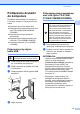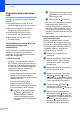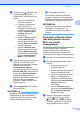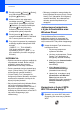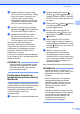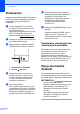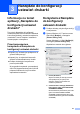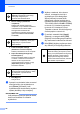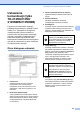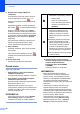User's Guide (TD-2020A/2125N(WB)/2135N(WB))
Table Of Contents
- PODRĘCZNIK UŻYTKOWNIKA TD-2020A/TD-2125N/TD-2135N/TD-2125NWB/TD-2135NWB
- Wprowadzenie
- Spis Treści
- 1 Wprowadzenie
- 2 Drukowanie
- Panel sterowania
- Instalowanie rolki nośnika i wkładanie papieru harmonijkowego
- Drukowanie danych konfiguracji drukarki
- Podłączanie drukarki do komputera
- Połączenie przy użyciu kabla USB
- Połączenie przez przewodową sieć LAN (tylko TD-2125N/2135N/2125NWB/2135NWB)
- Połączenie bezprzewodowe LAN
- Połączenie z Wireless Direct (bez korzystania z routera Wi-Fi lub punktu dostępowego)
- Jednoczesne korzystanie z trybu Infrastruktura oraz Wireless Direct
- Korzystanie z funkcji WPS Wi-Fi Protected Setup™
- Podłączanie drukarki do komputera za pomocą funkcji Bluetooth
- Drukowanie
- Opcje sterownika drukarki
- 3 Narzędzie do konfiguracji ustawień drukarki
- 4 Inne funkcje
- 5 Konserwacja drukarki
- 6 Wskaźniki diodowe LED
- 7 Rozwiązywanie problemów
- 8 Specyfikacje
- 9 Korzystanie z przejściówki interfejsu szeregowego RJ25 na DB9M (opcjonalna: PA-SCA-001)
- 10 Korzystanie z opcjonalnego wyświetlacza z panelem dotykowym (opcjonalny: PA-TDU-001) (tylko TD-2125N/ 2135N/2125NWB/2135NWB)
- Opis ogólny
- LCD
- Panel dotykowy
- Drukowanie przy użyciu wyświetlacza z panelem dotykowym
- Ustawienia wyświetlacza z panelem dotykowym
- Tworzenie układu etykiety
- Przesyłanie układu etykiety do drukarki
- Drukowanie etykiety
- Układy etykiet w drukarce (sprawdzanie, usuwanie i historia)
- Wymiana baterii godziny/daty
- Często zadawane pytania
- Specyfikacja produktu
- 11 Korzystanie z odklejarki etykiet (opcjonalna: PA-LP-001) (tylko TD-2125N/2135N/2125NWB/2135NWB)
Narzędzie do konfiguracji ustawień drukarki
23
3
Ustawienia
komunikacji (tylko
TD-2125N/2135N/
2125NWB/2135NWB)
3
Z poziomu [Communication settings]
(Ustawienia komunikacji) w aplikacji „Printer
Setting Tool” (Narzędzie do konfiguracji
ustawień drukarki) można określić lub
zmienić informacje dotyczące komunikacji
drukarki w przypadku podłączenia jej do
komputera za pomocą przewodu USB.
Można zmienić ustawienia komunikacji jednej
drukarki lub zastosować te same ustawienia
do większej liczby drukarek.
Okno dialogowe ustawień 3
1 Pasek menu
Zapewnia dostęp do różnych poleceń,
pogrupowanych w poszczególnych
kategoriach menu (menu File (Plik), Tools
(Narzędzia) i Help (Pomoc)) zgodnie z ich
funkcjami.
2 Node Name (Nazwa węzła)
Tutaj wyświetlana jest nazwa węzła. Nazwę
węzła można również zmienić. (Patrz Change
Node Name/Bluetooth Device Name (Zmień
nazwę węzła/nazwę urządzenia Bluetooth)
na stronie 25)
3 Obszar wyświetlania/zmiany ustawień
Wyświetla bieżące ustawienia dla wybranej
pozycji.
4 Refresh (Odśwież)
Aktualizuj wyświetlane ustawienia,
uwzględniając najnowsze informacje.
5 Exit (Wyjście)
Powoduje wyjście z [Communication settings]
(Ustawienia komunikacji) i powrót do okna
głównego „Printer Setting Tool” (Narzędzie do
konfiguracji ustawień drukarki).
6 Apply (Zastosuj)
Powoduje zastosowanie ustawień w drukarce.
Aby zapisać wprowadzone ustawienia w pliku
poleceń, wybierz pozycję [Save in Command
File] (Zapisz w pliku poleceń) z menu
rozwijanego. Zapisanego pliku poleceń można
użyć z funkcją pamięci masowej w celu
zastosowania ustawień w drukarce. (Patrz
Funkcja pamięci masowej na stronie 46)
7Pozycje
Po wybraniu opcji [Current Status] (Bieżący
stan) bieżące ustawienia zostaną wyświetlone
w obszarze wyświetlania / zmiany ustawień.
Wybierz pozycję spośród ustawień, które
chcesz zmienić.
Jeśli po zmianie ustawień zostanie
kliknięty przycisk [Exit] (Wyjście), lecz
nie zostanie kliknięty przycisk [Apply]
(Zastosuj), ustawienia nie zostaną
zastosowane w drukarkach.
Kliknięcie przycisku [Apply] (Zastosuj)
powoduje zastosowanie w drukarce
wszystkich ustawień ze wszystkich kart.
Jeśli zaznaczone jest pole wyboru
[Disable these settings] (Wyłącz te
ustawienia), ustawienia z tej karty nie
zostaną zastosowane.